自动求和函数的使用方法非常简单,用户只需按照以下步骤进行操作:1. 选中需要求和的单元格,2. 在工具栏中找到“自动求和”按钮,以“Σ”符号表示,3. 点击该按钮,Excel会自动识别相邻的数值区域并显示求和结果。若识别不准确,用户可以手动调整选定的范围,按下回车键确认。关键的一点是,确保选定的单元格范围内包含需要求和的数值,且没有空白单元格或非数值数据,以保证计算的准确性。
一、自动求和函数的基本概念
自动求和函数是Excel中最常用的工具之一,它能迅速计算一系列数值的总和。该函数的基本形式是=SUM(范围),范围可以是单元格、单元格区域或多个不连续区域。通过自动求和,用户可以轻松处理大量数据,节省时间并减少人为错误。
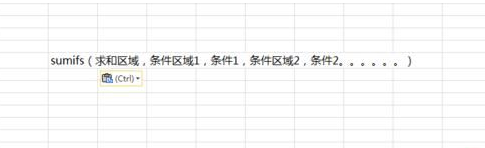
二、自动求和函数的应用场景
自动求和函数适用于多种场景,在财务报表中计算总收入、在学生成绩表中计算总分、在库存管理中统计总库存量等。它的灵活性使得用户可以实际需求,快速进行数据汇总和分析。
三、自动求和函数的常见问题
在使用自动求和函数时,用户会遇到一些常见问题,求和结果不正确或无法识别数值。用户应检查选定的单元格范围,确保没有包含文本或空白单元格。若需要求和的区域较为复杂,用户可以手动输入范围,确保数据准确无误。
相关问答FAQs
问题1:如何对不连续的单元格进行求和?
回答:用户可以在输入求和函数时,手动指定需要计算的单元格,=SUM(A1, A3, A5),这样就可以对不连续的单元格进行求和。
问题2:自动求和是否可以用于多个工作表的数据?
回答:用户可以在不同工作表中使用自动求和函数,只需在公式中引用其他工作表的单元格,=SUM(Sheet2!A1:A10),即可对不同工作表的数据进行求和。
问题3:如何修改自动求和的范围?
回答:在点击自动求和后,Excel会自动选择一个范围,若需修改,可以直接拖动选择框,或在公式栏中手动输入新的范围,按回车键确认。
猜你感兴趣:
手机触屏失灵乱跳修复方法
上一篇
苹果手机可以批量删除通讯录吗
下一篇
